在日常生活中,我们经常会拍摄各种照片保存在手机相册中,有时候为了保护隐私或者整理照片,我们会选择将一些照片隐藏起来,苹果手机提供了一个便捷的方式来隐藏照片,让我们可以轻松管理我们的相册。如何关闭手机隐藏的照片呢?接下来我们就来详细介绍一下苹果手机取消隐藏照片的方法。
苹果手机怎么取消隐藏照片
方法如下:
1.点击手机桌面“照片”,打开“照片应用”。

2.在“照片应用”首页,点击底部”相簿“,如下图所示。
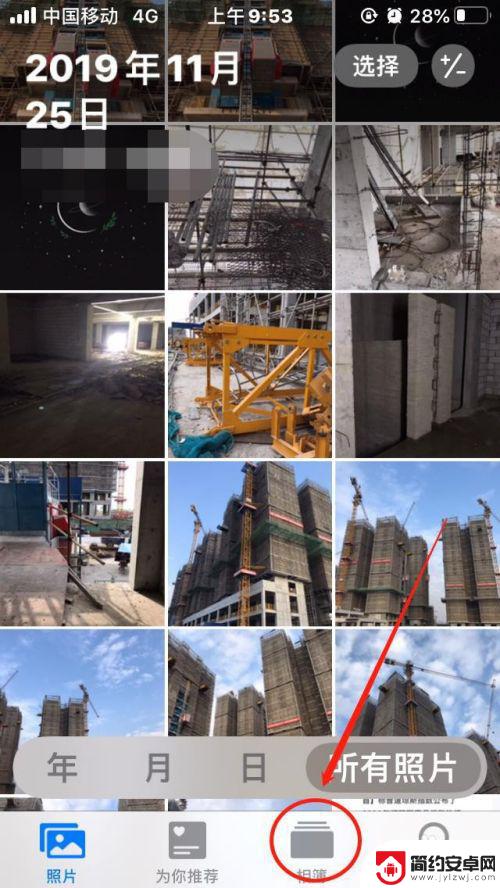
3.在”相簿“页面,点击”已隐藏“。打开“已隐藏相簿”,如下图所示。
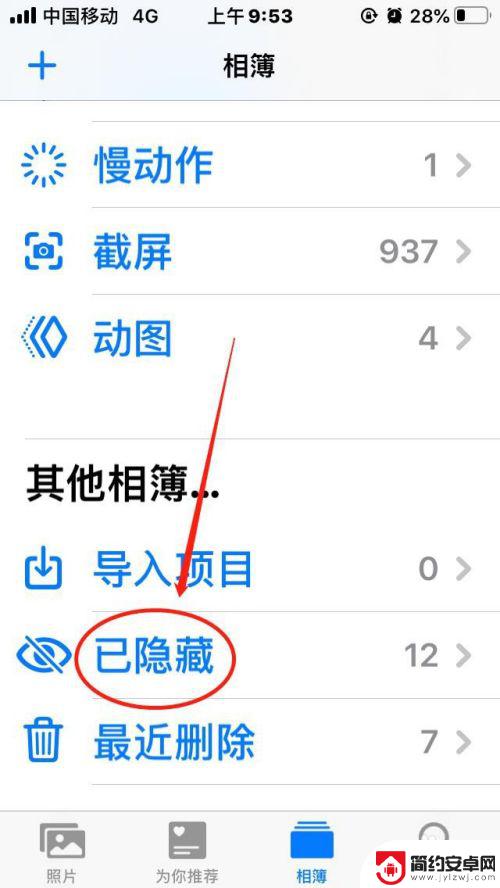
4.在“已隐藏相簿”页面,点击“选择”——“全选”或“部分选择”。如下图所示。
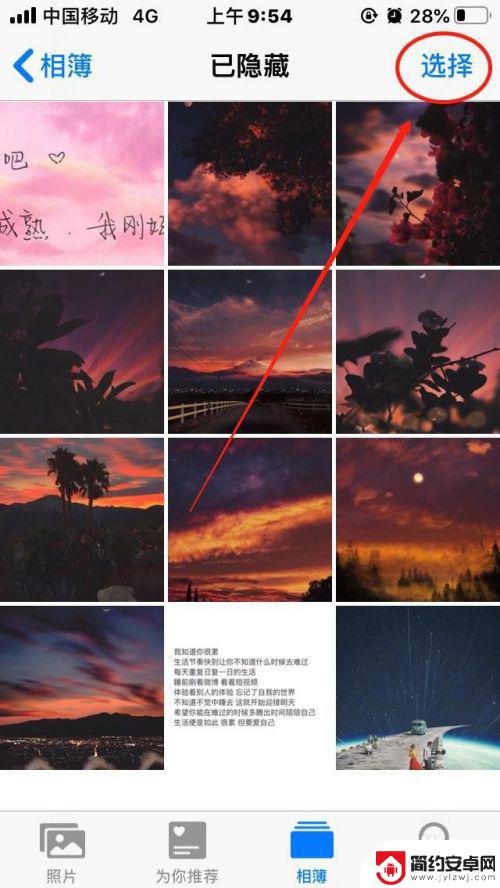
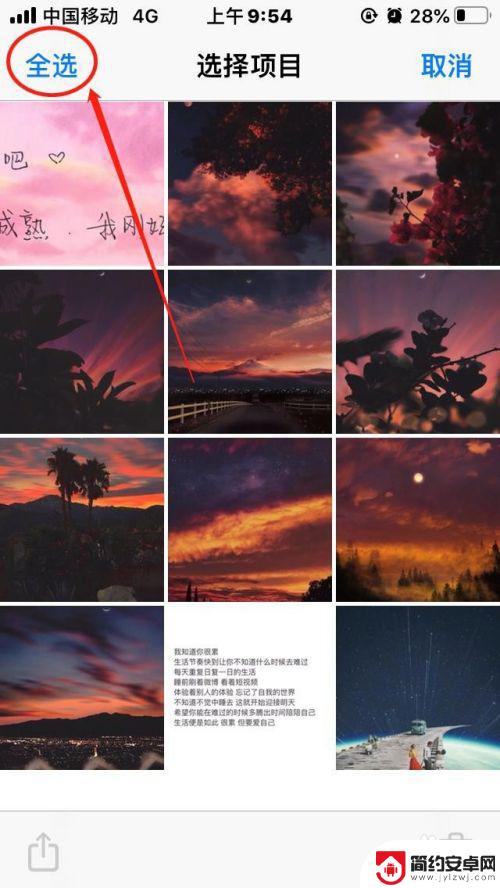
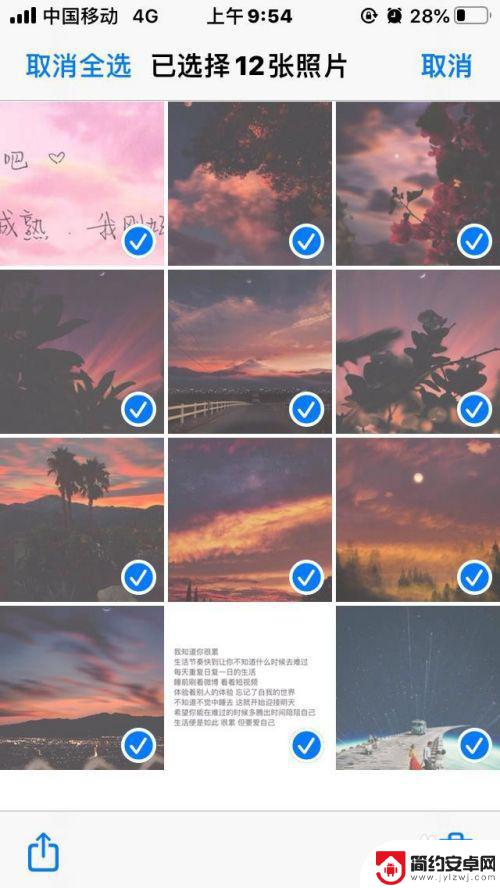
5.接着,点击左下角“分享图标”——“取消隐藏”。即可全部或部分照片取消隐藏,即恢复到原来相簿,如下图所示。
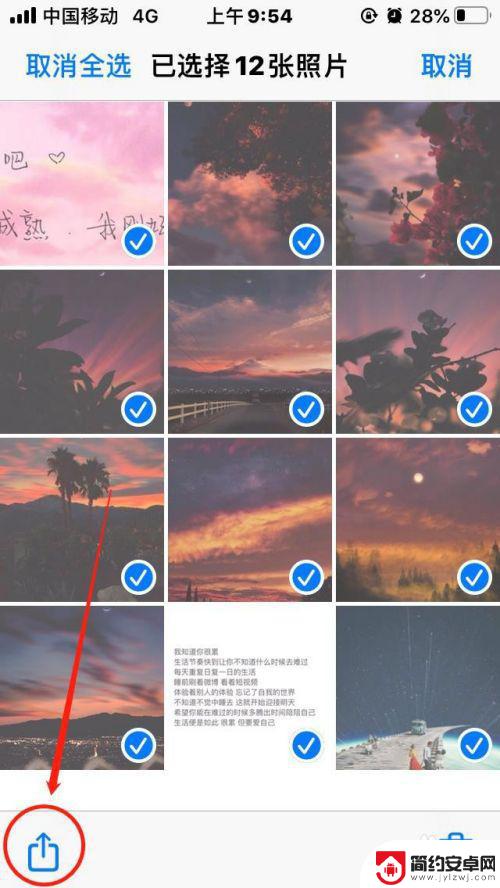
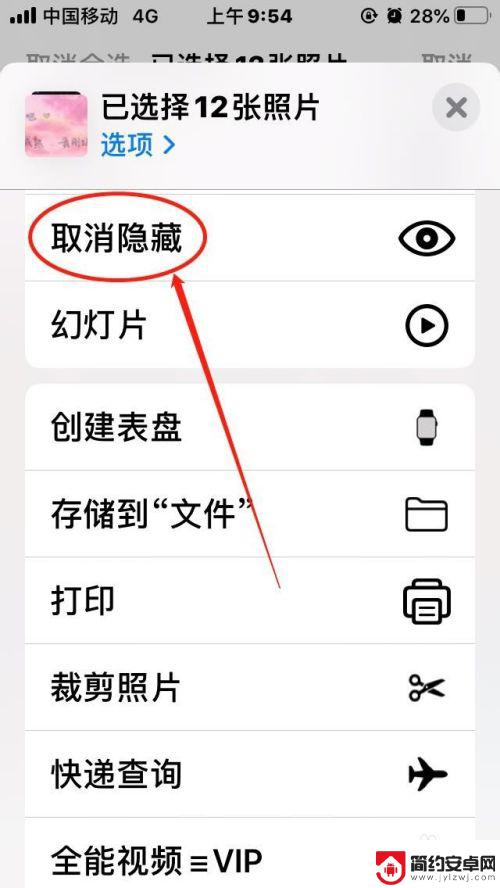

以上是关闭手机隐藏照片的步骤,如果您遇到相同问题,可以参考本文中介绍的步骤进行修复,希望对大家有所帮助。










